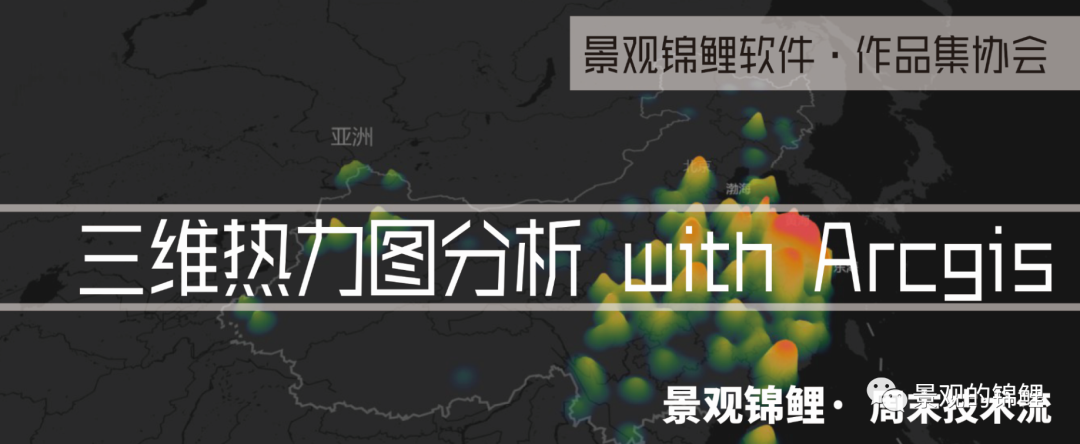
周末技术流

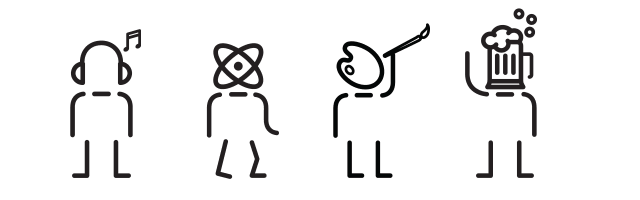
NOW现在行动!
我们的技术流是一个系列,最终带大家出一套完整图纸哦~
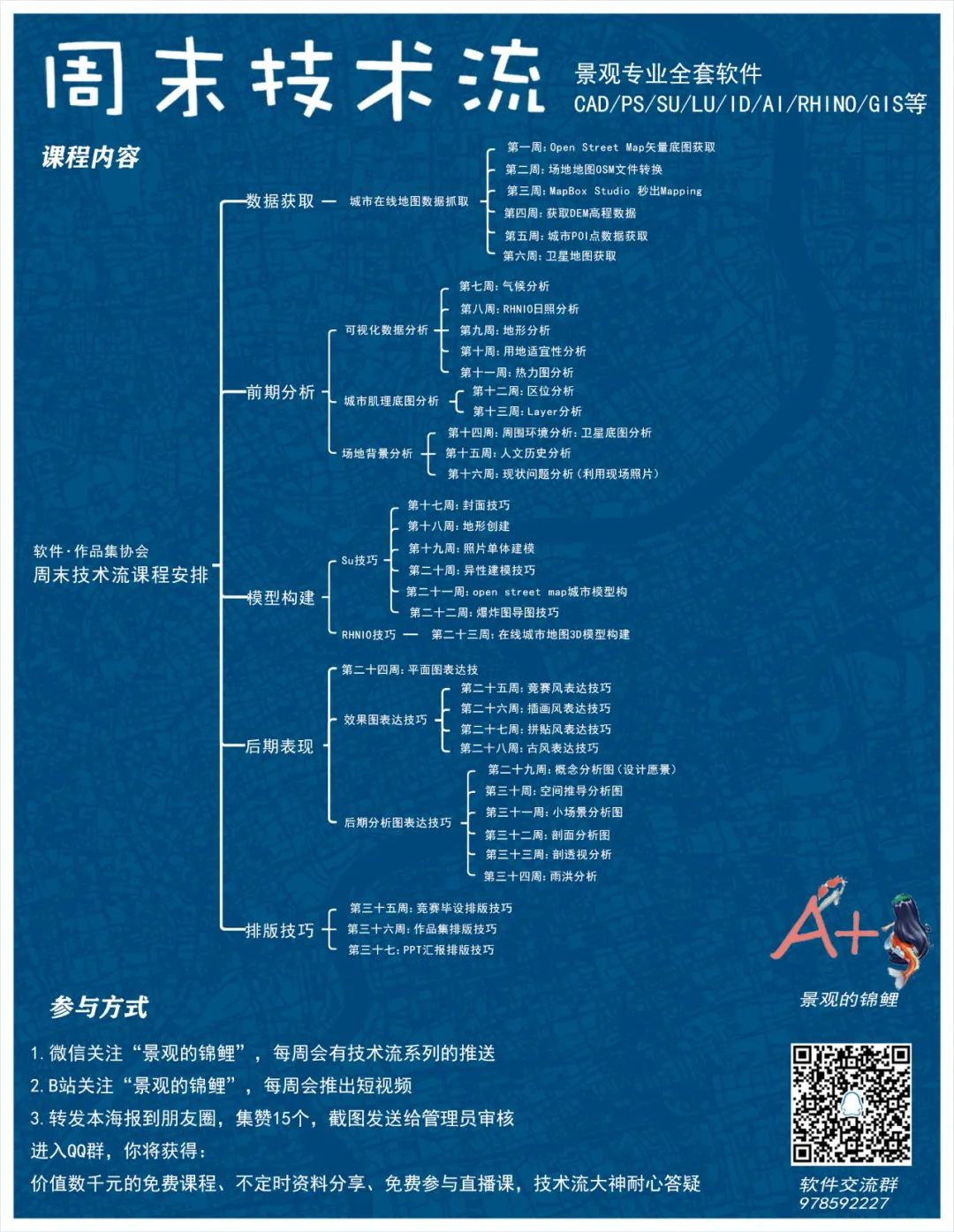
(未经允许严禁盗用🚫)
Rhino日照分析
1.前期回顾+本期内容

一直关注我们的朋友到这期可能会有点熟悉,确实,我们在第5期讲获取城市POI点数据的时候,有利用高德开放地图演示过热力点分析,那么今天我们是利用ArcGIS10.2来进行操作,得到一张三维热力图,那么开始吧。
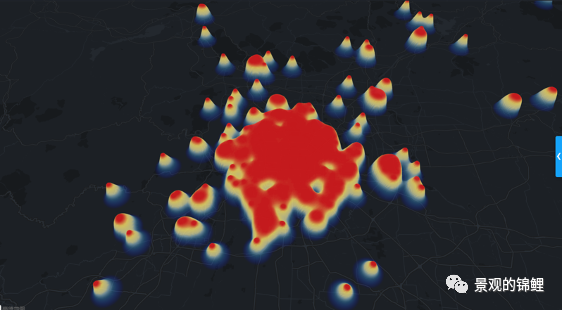
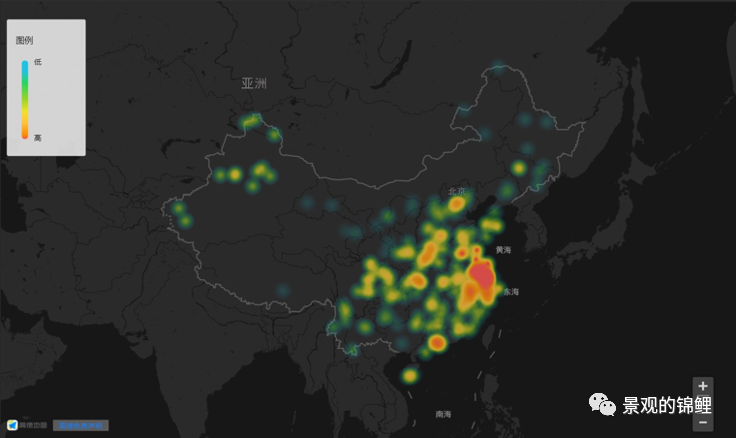
2.获取点数据

•这里我需要的点数据是江苏省4A5A景点,可以上当地旅游局官网下载地址信息
•接下来就要用我们之前说过的批量获取点经纬度的网站(https://maplocation.sjfkai.com/),将地址输入栏里,选择Google,坐标系WGS84,点击生成,下载表格,启用编辑,将不需要的表格数据删除,保存.xls格式
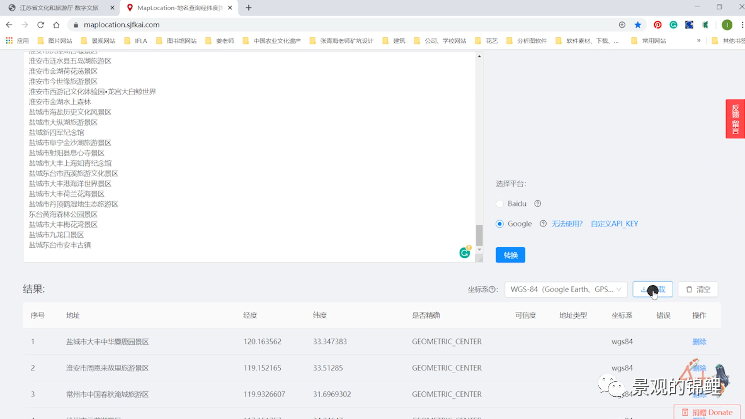
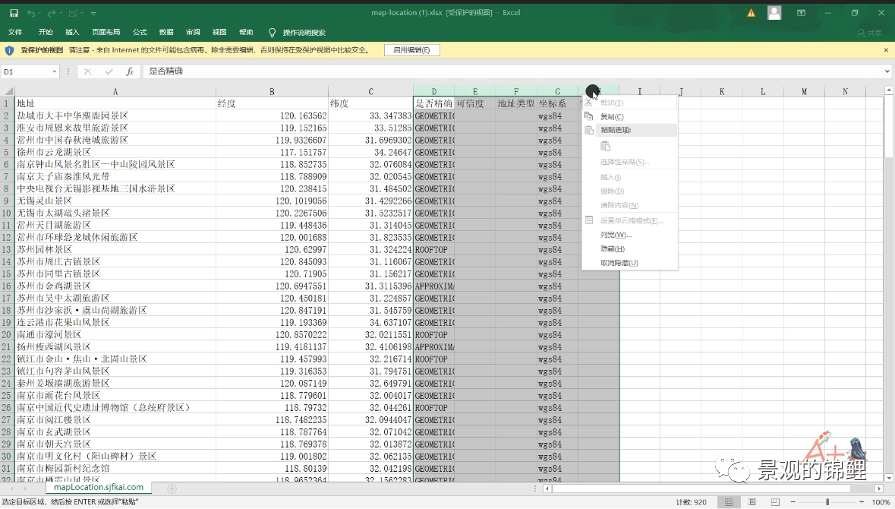
3.利用GIS核密度分析工具获得热力图

•先导入江苏省shp数据:选择添加文件,找到文件,拖入市域shp文件,(可以根据自己的需求添加)•添加X、Y数据文件:文件—添加数据—添加XY数据,选择.xls文件,X字段为经度,Y经度为纬度,选择地理坐标系Beijing1954(只能是地理坐标,不能选择投影坐标系)
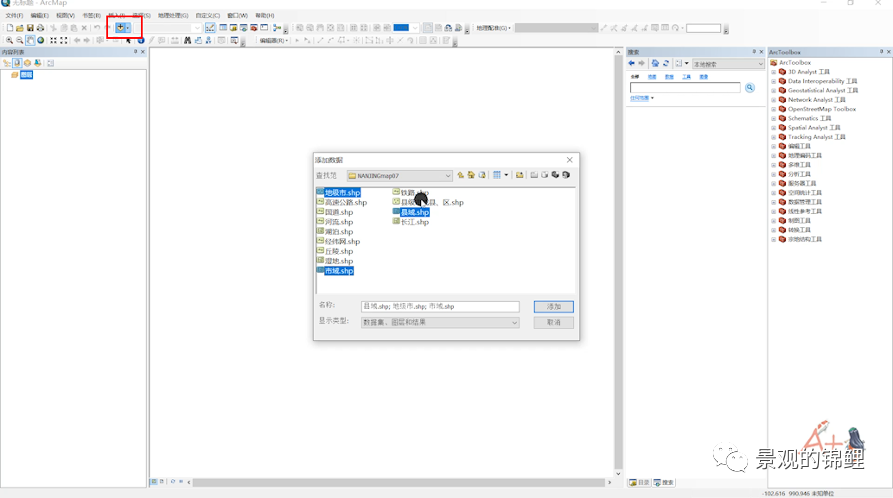
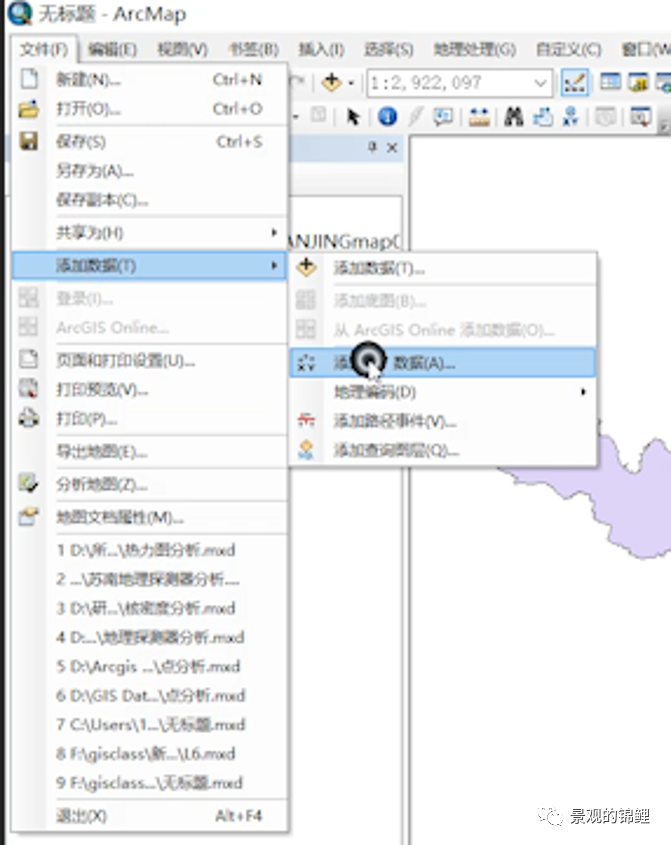
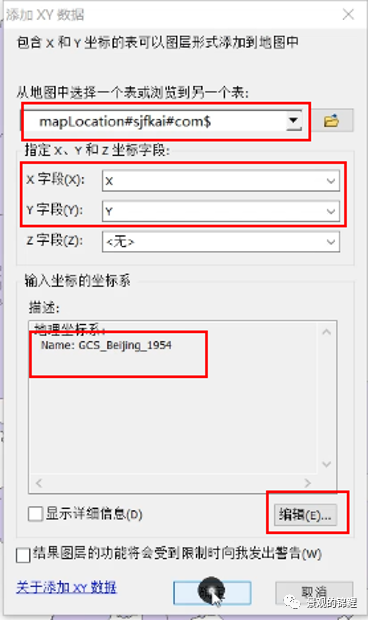
•坐标转换:数据管理—投影与转换—要素—投影,输入点数据、输出名称、输出坐标系选择投影坐标系—UTM—WGS1984—Northern,选择WGS-1984-UTM-Zone-50N(将4A5A景点的地理坐标系转换成投影坐标系,才能生成核密度分析,每个地方的投影坐标系位置都不一样,大家可以自己查一下地点的投影坐标)
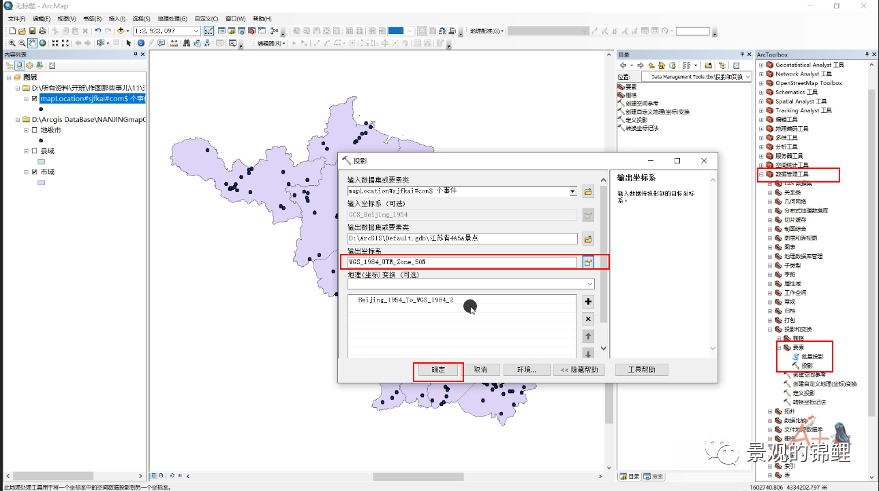
•核密度分析:SpatialAnalyst—密度分析—核密度分析(也可Ctrl+F5调出搜索工具栏,直接搜索)•弹出面板后,选择输入数据,输出文件命名,像元大小,我一般设100,搜索半径我设的是18KM,这些数据得自己调试,选择最优结果•点击环境—处理范围—选择与市域相同—栅格分析—掩膜—选择市域(这个就是裁剪的意思)
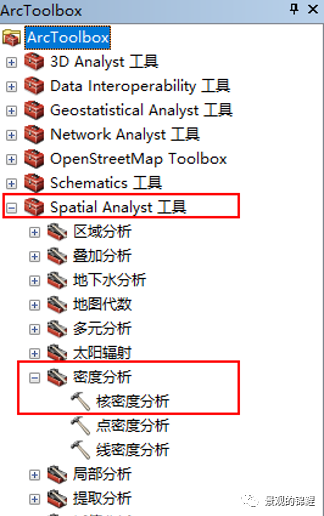

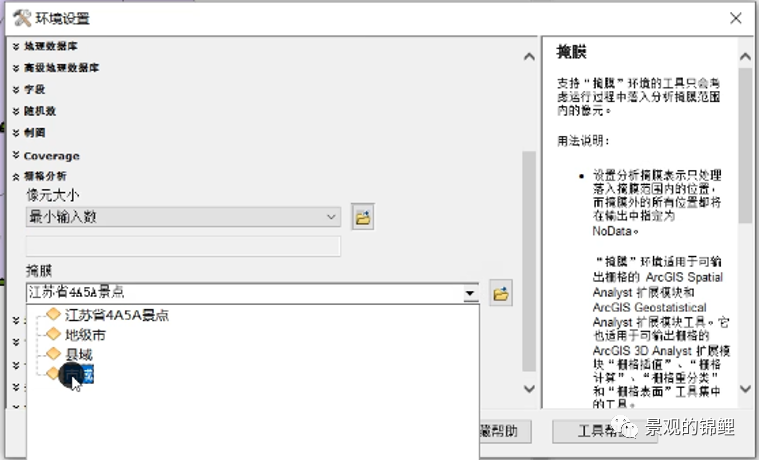
•点击确定,等一会儿,就能生成核密度分析图,这样其实也能直接出图,但他不是圈层太清晰,没有热力图的朦胧美,哈哈哈,我们可以到ArcScene里调整
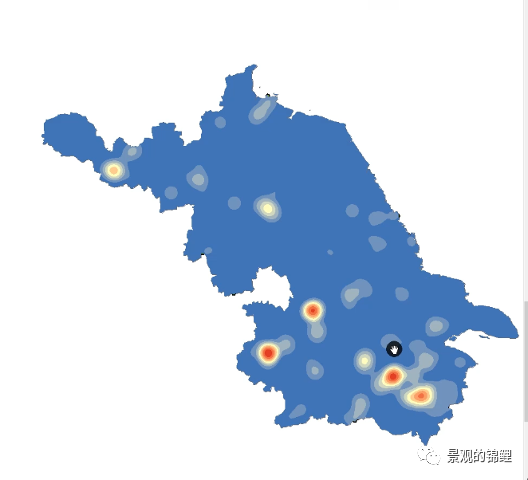
•点击电脑左下方的开始按钮,找到Arcgis——ArcScene,打开•添加数据:将市域、4A5A点、核密度分析图都添加进来
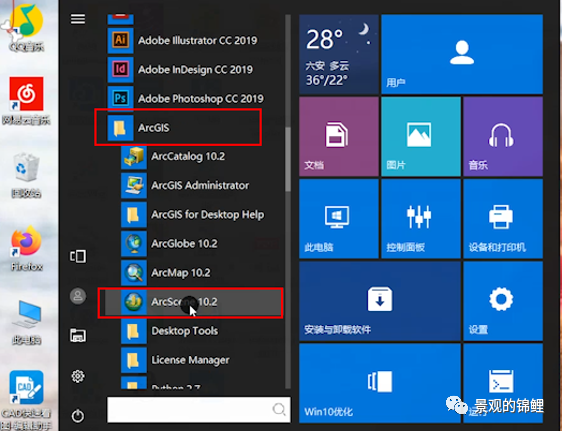
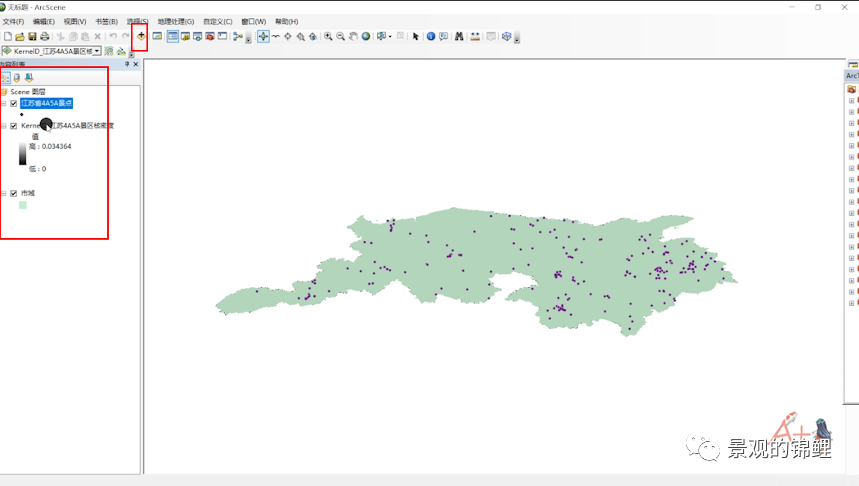
•右击核密度图属性—符号系统—拉伸,更改颜色,就可以发现现在的模糊度很像热力图那感觉了,如果不需要三维的,到一张这样的平面也就可以啦
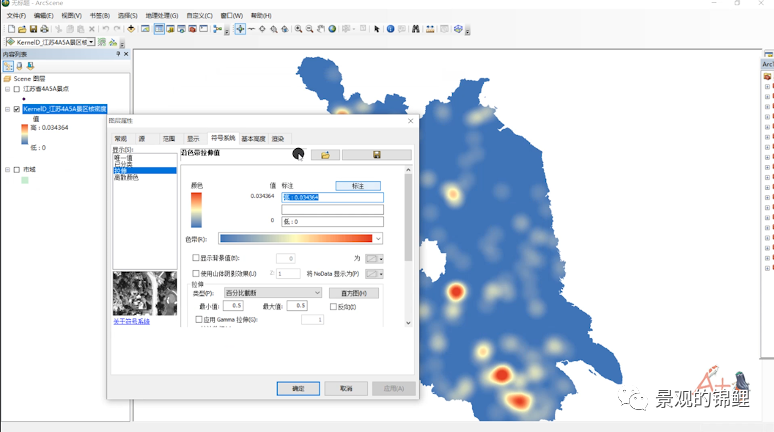
•三维可视化:属性—基本高度—在自定义表面上浮动—自定义200000—确定,高度也是需要自己区调试的,左击旋转发现高度并不明显•视图—场景属性—垂直夸大—10—确定,这样的化,高度就比较明显了
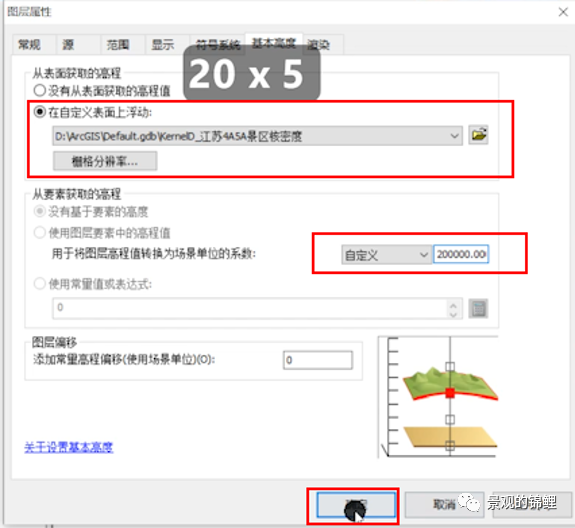
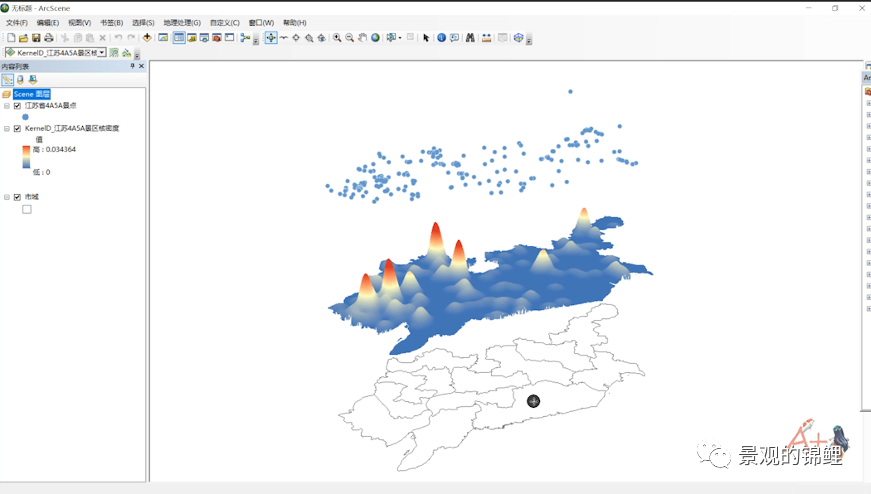
•改变图层颜色、大小等属性即可点击文件—导出场景,命名、选择分辨率、改变视图大小,我设置了3000(这个才是改变分辨率的关键,不设置高一点的话,图会非常模糊),确定
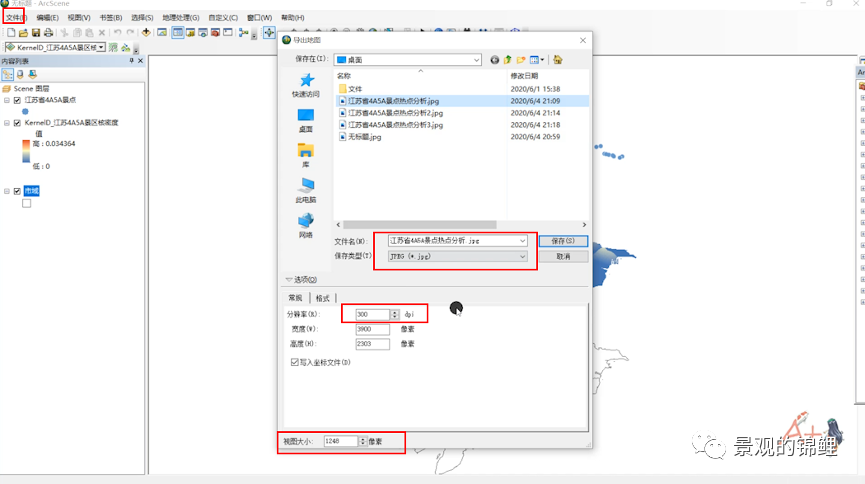
4.利用样方获得热力图

•首先创建省域渔网:搜索创建渔网工具—输出文件命名—模板范围与市域一致—像元大小视情况而定,我设置的是5000*5000—标注点不需要打勾—选择polygon,点击环境—处理范围—选择与市域相同—栅格分析—掩膜—选择市域,点击确定•空间连接(将点信息连接到格网点上):
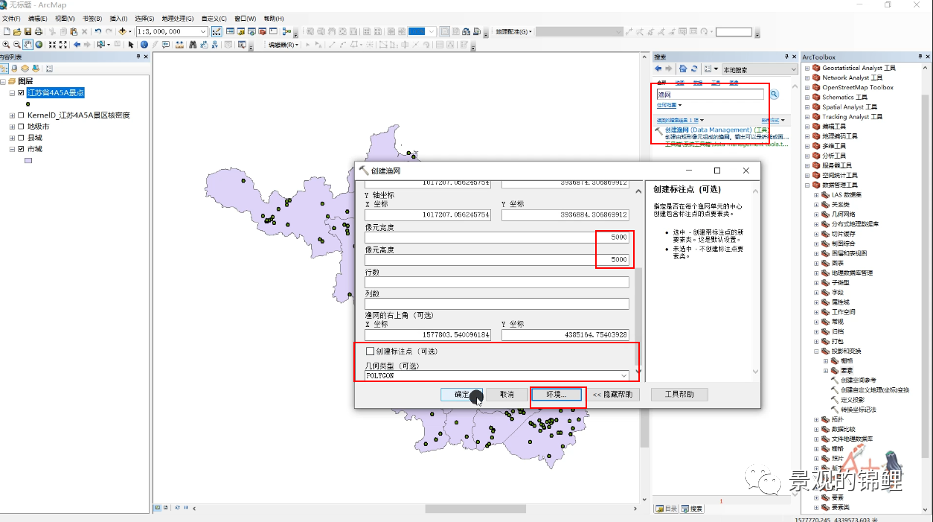
•空间连接(将点信息连接到格网点上):目标要素是渔网,连接要素是点数据,点击确定,点数据的信息就被采集到格网点上了
•点击生成的文件属性,符号系统—数量—分级色彩—值Join-Count—更改颜色,点击0值的颜色,更改为空心
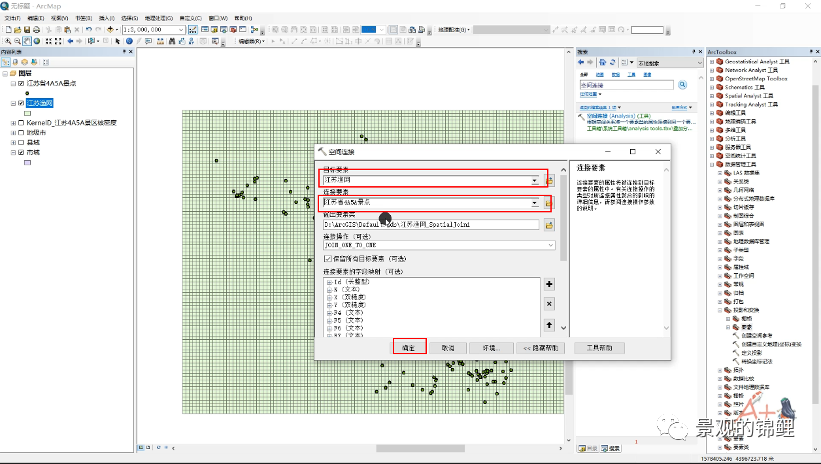
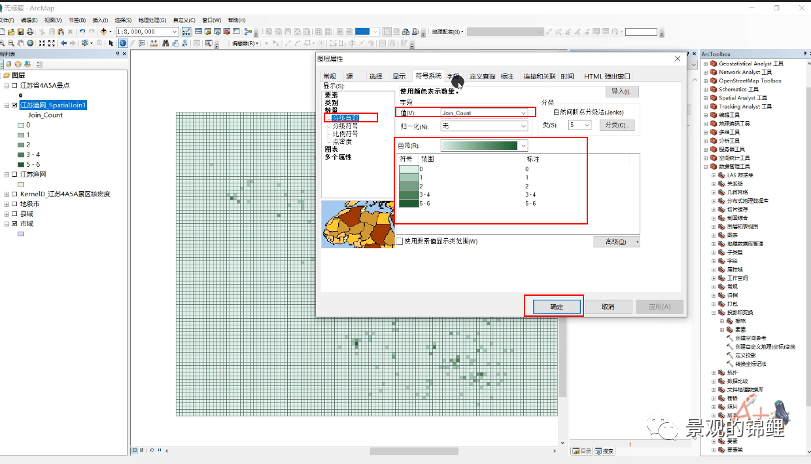 •就能得到这样的图
•就能得到这样的图
•将shp文件右击创建新图层,以便添加至Arcscene
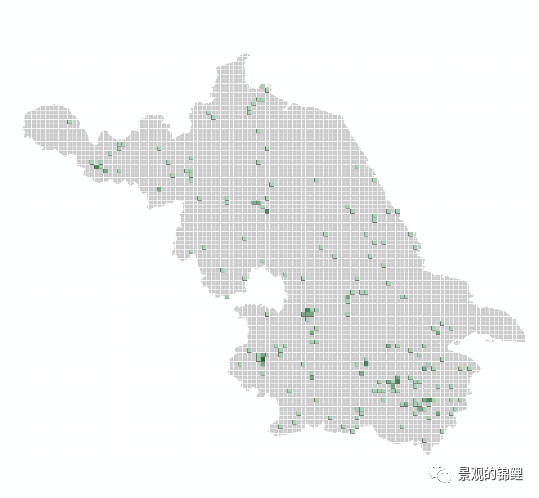
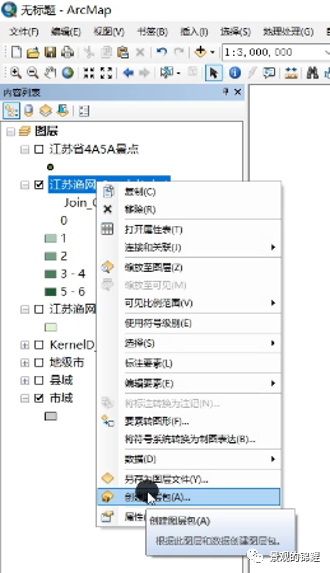
•打开Arcscene,添加样方热力图,点击属性—拉伸—勾上拉伸图层中的要素—选择表达式Join-Count,点击确定,可能需要等个几分钟
•得出的图高的就代表高密度聚集区区,低的就是低密度聚集区
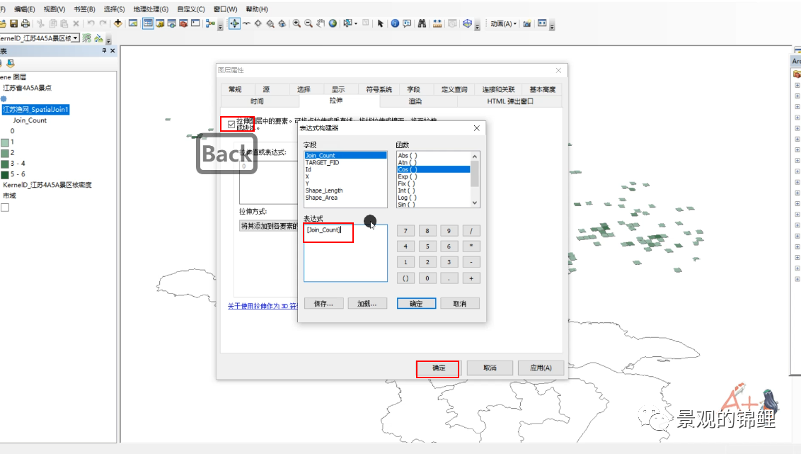
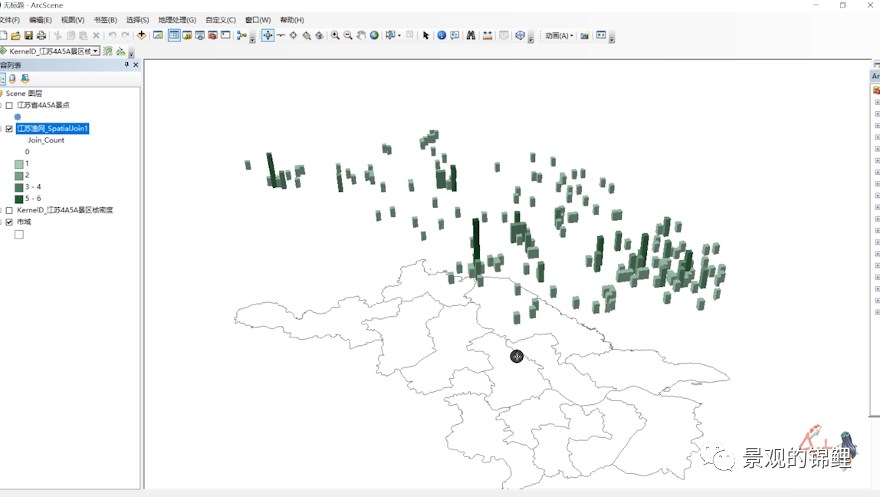
•然后调整图层的偏移关系,设置颜色、边框等属性,点击导出2D场景就OK啦。
•当然大家可以学以致用,可以思考热力图如何运用到自己的图纸上,表达更多的信息。
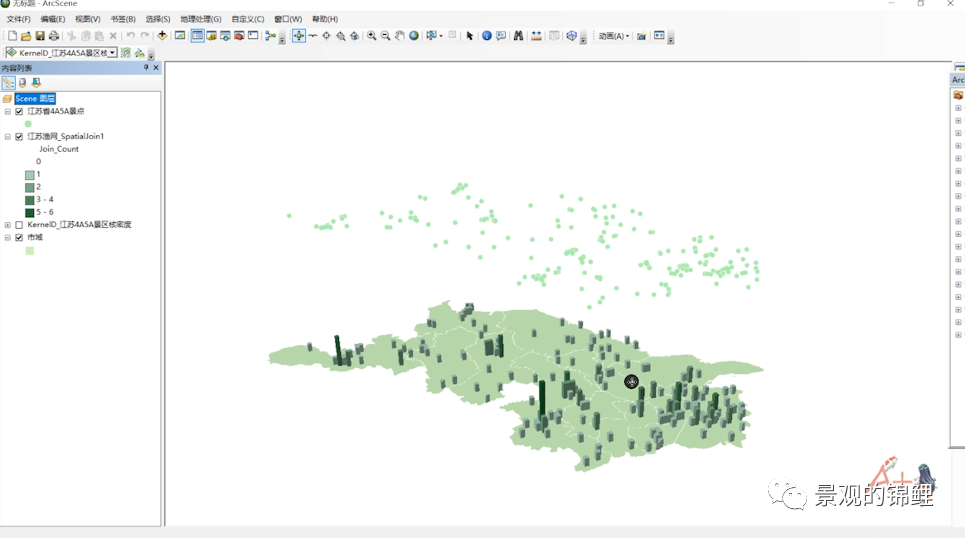
附上软件·作品集交流群~
欢迎热爱技术流的小伙伴进群交流!
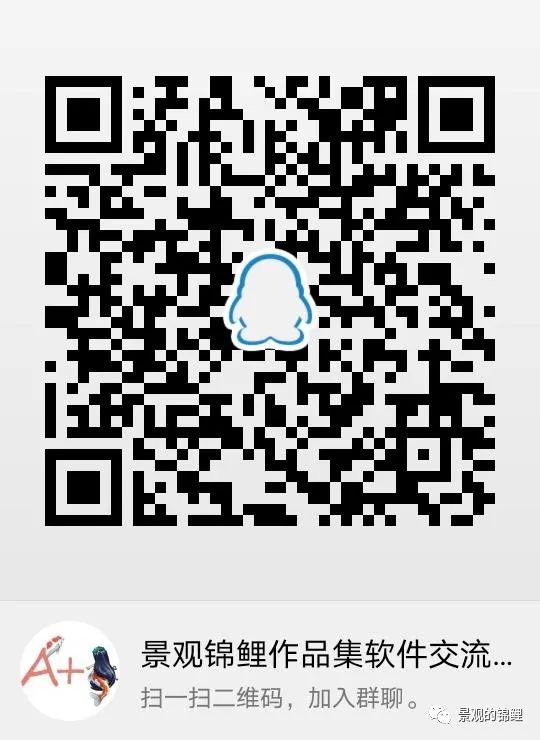
福利环节
转发文章开头海报获15赞进群即可获得GIS\NANJINGmap文件包
锦鲤的联系方式
QQ添加>>>
|
|
|
微信添加>>
|
|
锦鲤院校交流群
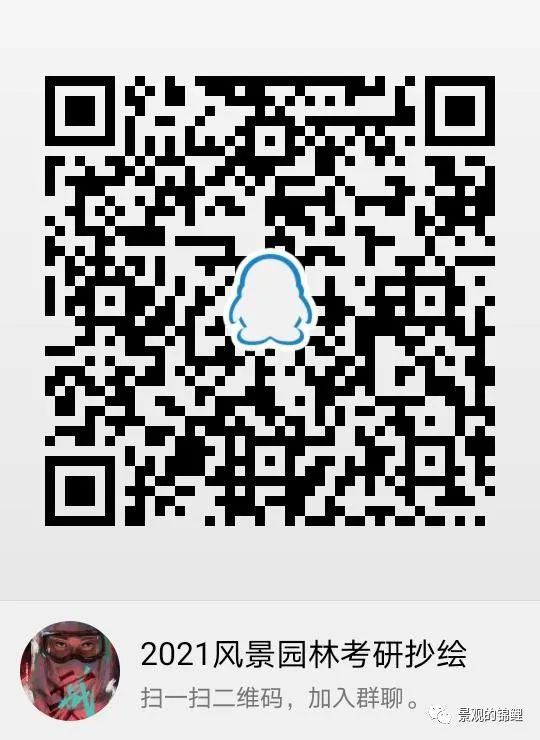 | 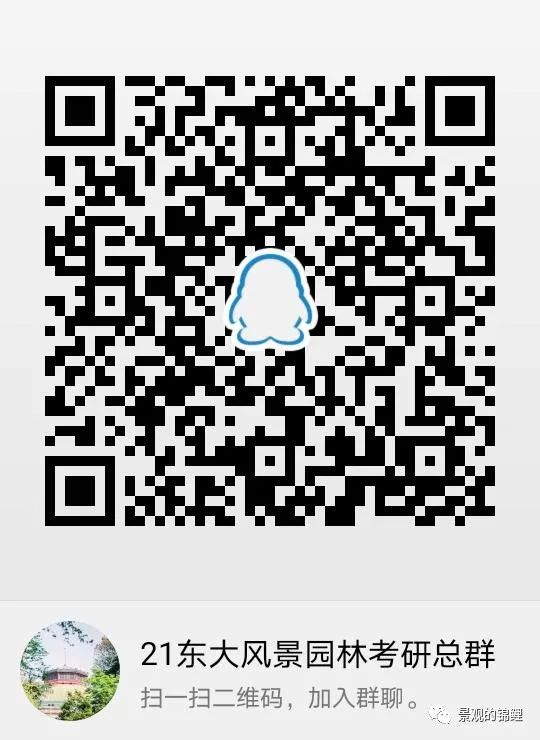 | 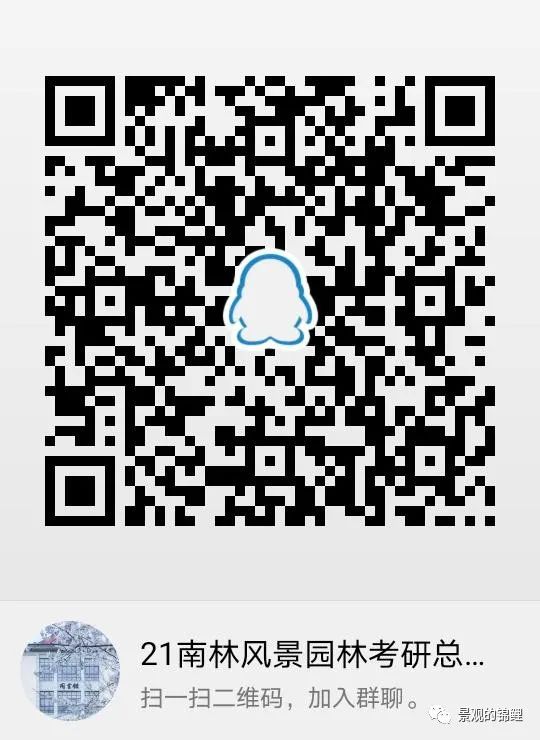 |
|
|
|

扫码加入我们
风景园林新青年
做东边更强景观教育

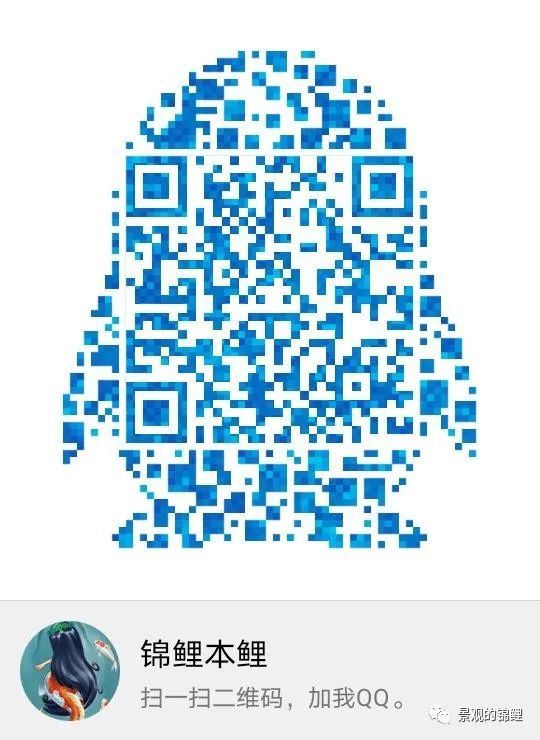
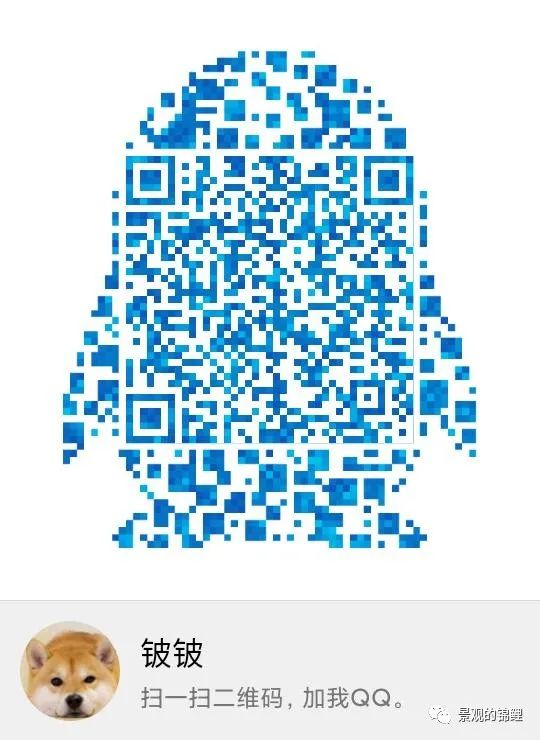
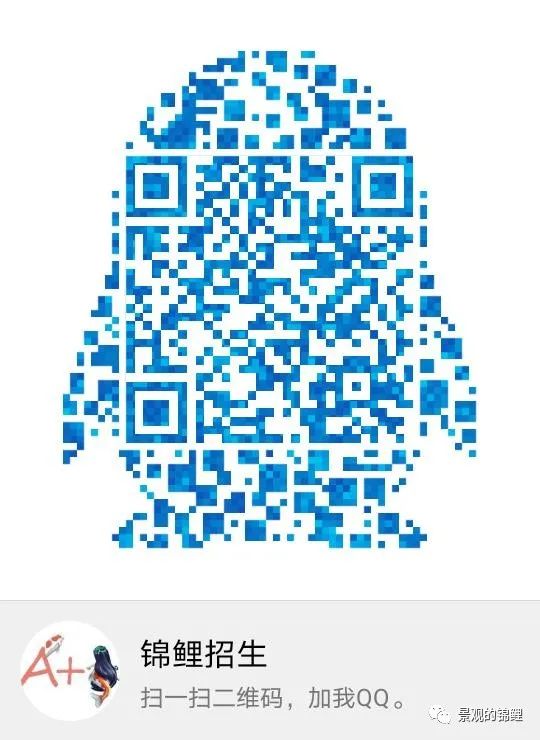


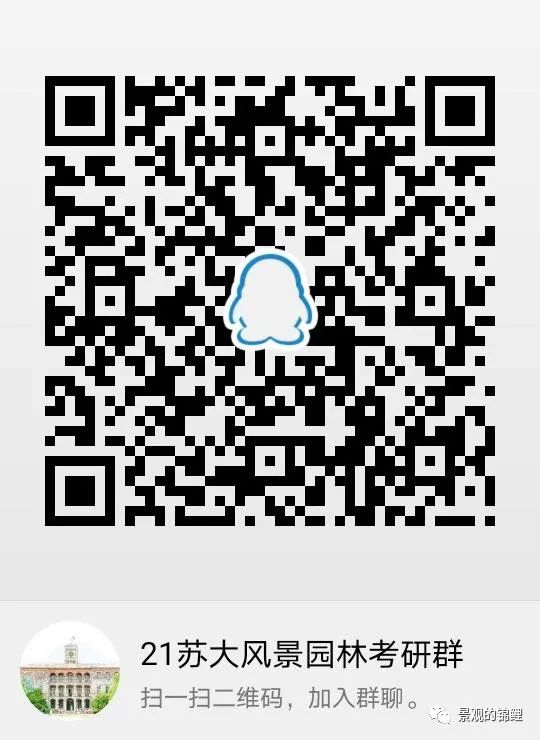
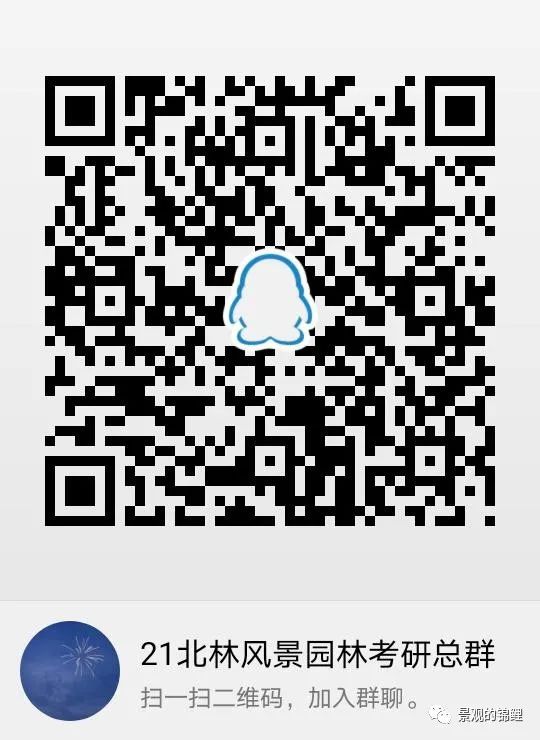
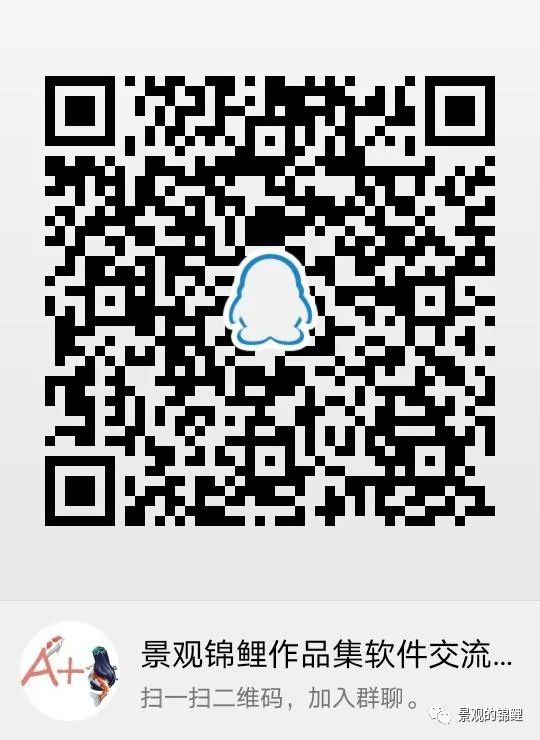






 | Microsoft Docs)








-原创力文档...)



